Cách tải nhạc trên Spotify về điện thoại và máy tính miễn phí

Nội dung
Spotify hiện đang là một trong những ứng dụng nghe nhạc được người dùng toàn cầu ưa chuộng. Bạn có thể thưởng thức hàng loạt giai điệu trực tuyến hoặc tải về máy khi đăng ký tài khoản Spotify Premium. Tuy nhiên, bạn cần phải trả một khoản phí nhất định để thực hiện việc này. Bài viết dưới đây sẽ hướng dẫn bạn cách tải nhạc trên spotify free trên điện thoại và máy tính dễ dàng.
1. Điều kiện để tải nhạc nhanh chóng từ Spotify về điện thoại, máy tính
Spotify cung cấp miễn phí các chức năng phát nhạc cơ bản, để trải nghiệm những tính năng nâng cấp buộc bạn phải đăng ký bản Spotify Premium.
Tài khoản Spotify miễn phí sẽ chứa quảng cáo và bạn không thể tải các bản nhạc về máy, tự động xáo trộn bài hát trong playlist, Đối với tài khoản Spotify Premium, bạn sẽ trả phí 59.000 đồng/tháng để nghe nhạc offline, phát bất cứ bài hát trong kho nhạc, không chứa quảng cáo,…
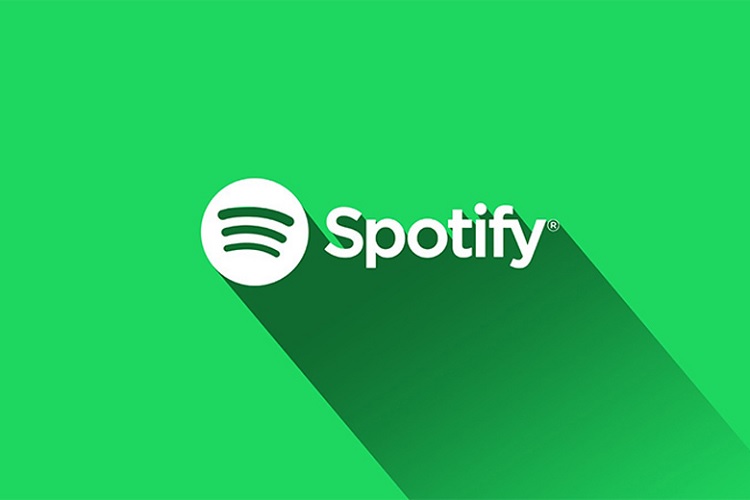
2. Cách tải nhạc trên ứng dụng Spotify về điện thoại cực dễ
Bước 1: Mở ứng dụng Spotify và bắt đầu đăng nhập bằng tài khoản Spotify Premium.
Bước 2: Để chọn bài hát muốn tải xuống, bạn bạn đi đến vào mục thư viện ở góc phải màn hình và chọn mục Album hoặc Danh sách phát.
Bước 3: Chọn danh sách nhạc hoặc một bài hát mà bạn cần tải, sau đó nhấn Download. Bạn có thể xem danh sách bài hát đã tải về ngay trong mục Nhạc đã tải xuống.
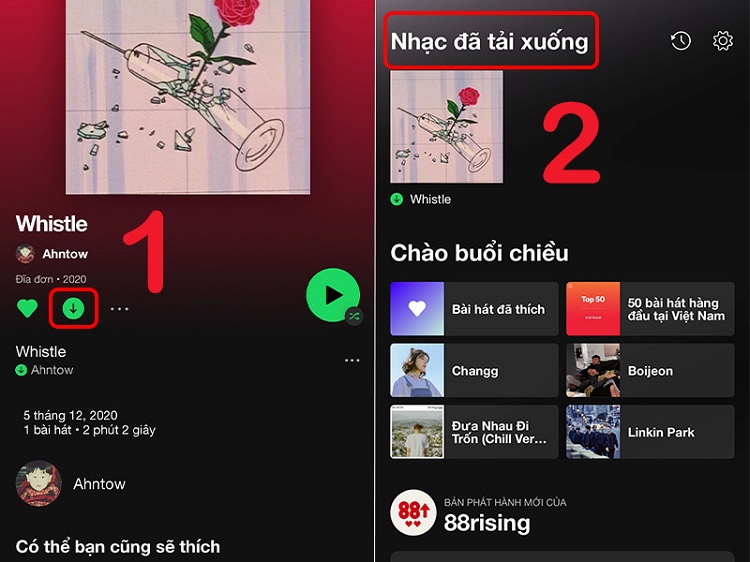
3. Làm sao để tải nhạc trên Spotify về máy tính?
Cách tải nhạc trên Spotify về máy tính sẽ được đề cập cụ thể như sau.
Bước 1: Mở phần mềm Spotify hoặc chuyển đến trang Spotify.com trên máy tính. Kế đến, bạn hãy đăng nhập vào tài khoản Spotify Premium.
Bước 2: Vào thư viện tìm những bài hát và list nhạc mà bạn muốn tải về.
Bước 3: Nhấn Download, chờ đợi để máy tính hoàn tất việc lưu trữ bài nhạc yêu thích của bạn.
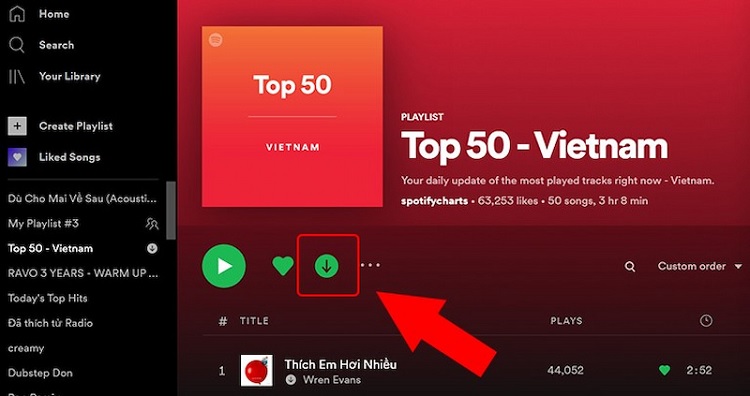
4. Hướng dẫn tải nhạc miễn phí trên Spotify
Bạn có thể áp dụng cách tải nhạc trên Spotify không cần Premium thông qua những thao tác sau đây.
Bước 1: Bạn hãy đăng nhập Spotify vào tài khoản bình thường. Sau đó tìm bài hát yêu thích của mình, nhấn Sao chép liên kết.
.jpg)
Bước 2: Bạn hãy đi đến trang web hỗ trợ tải nhạc Spotify Playlist Converter và dán đường link vừa sao chép vào đó. Khi nhấn nút Download, sẽ có hàng loạt các link tải xuống hiện ra, bạn chỉ cần nhấn vào link là bài hát tự động tải xuống.
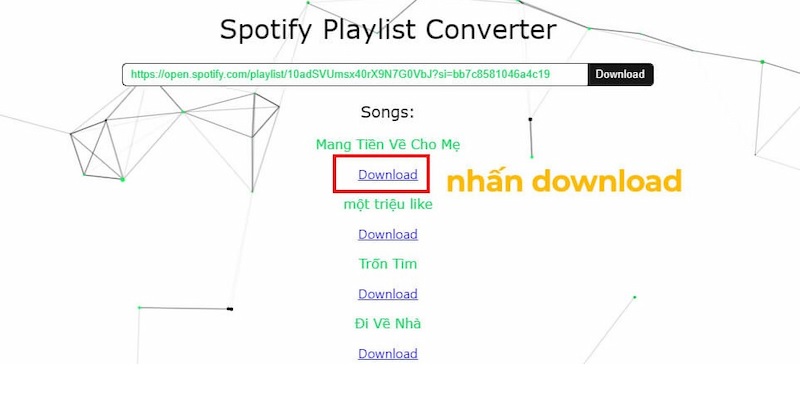
Bài viết trên đã chia sẻ cách tải nhạc trên Spotify về điện thoại lẫn máy tính thật chi tiết, nếu có nhu cầu trải nghiệm sửa chữa cấp tốc, hãy đến ngay Bệnh Viện Điện Thoại, Laptop 24h . Kỹ thuật viên của trung tâm sẽ mang đến những giải pháp khắc phục hiệu quả tùy theo mức độ hư hỏng trên thiết bị của bạn. Ngoài ra, đừng ngần ngại liên hệ trước qua 1900.0213, bộ phân tư vấn luôn sẵn sàng cung cấp cho bạn đầy đủ thông tin cần thiết.
>>> Xem thêm:
- Tải phần mềm tách nhạc miễn phí 2024
- Tham khảo web xem phim chiếu rạp miễn phí tại nhà
Bài liên quan
Friday, 02/01/2026
Bài viết tổng hợp và phân tích các loại màn hình điện thoại tốt nhất hiện nay như LCD, OLED, AMOLED và Retina. Nội dung...
Tuesday, 30/12/2025
Đừng bỏ lỡ chương trình Sửa máy đón Tết - Có 24h lo hết! với những ưu đãi vô cùng hấp dẫn tại Bệnh Viện Điện Thoại,...
Tuesday, 30/12/2025
Monday, 22/12/2025
Sạc ngược không dây trên iPhone, mặc dù chưa được Apple công nhận công khai, nhưng từ dòng iPhone 12 trở lên đã hỗ trợ...











 Sửa Điện Thoại
Sửa Điện Thoại

















Hỗ trợ hỏi đáp 24/7 ( 0 bình luận )
Xem thêm
Thu gọn